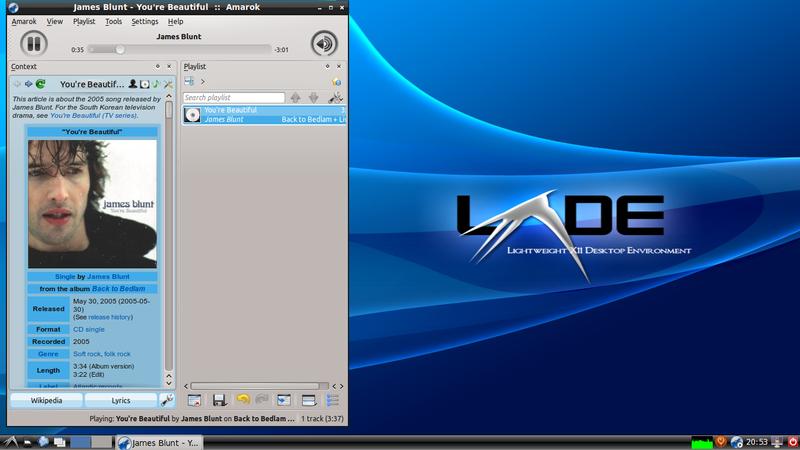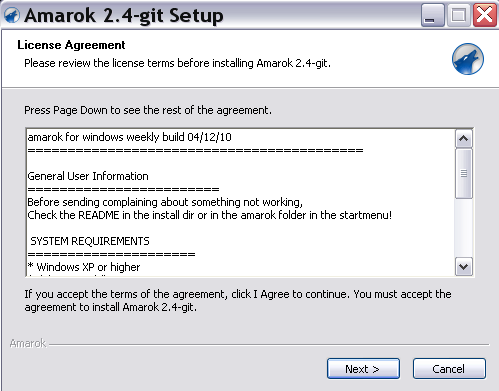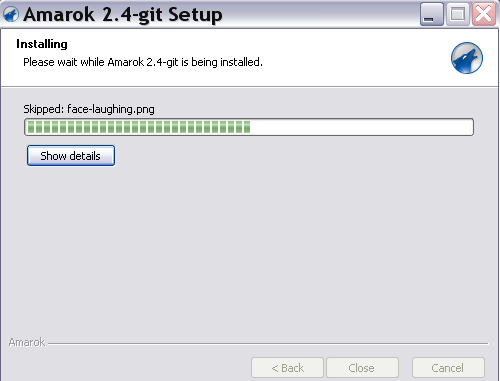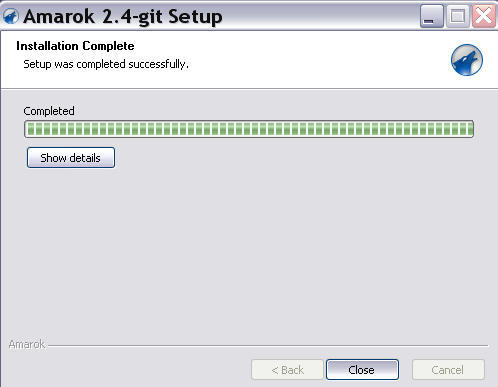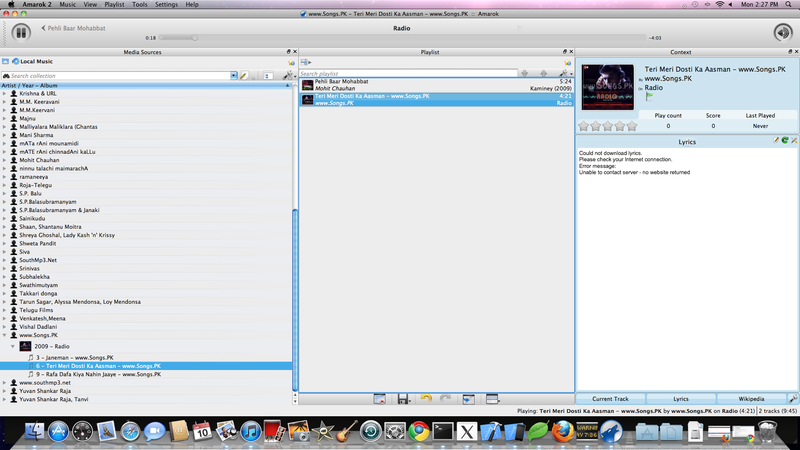O Amarok é destinado ao ambiente de trabalho KDE, mas também funciona bem em outras plataformas. Ainda que possa dar algum trabalho, o Amarok funciona nestas configurações:
Ainda que o Amarok seja um dos aplicativos mais conhecidos do KDE, ele também funciona em outros ambientes de trabalho.
Esta seção explica como o Amarok pode ser usado em outros ambientes de trabalho do Linux® que não seja o KDE. Estes são apenas alguns exemplos e podem existir outros.
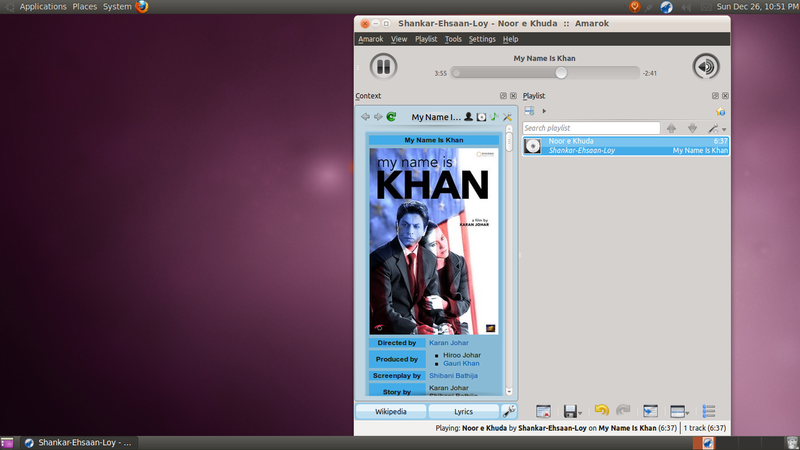
Para configurar o proxy do Amarok no GNOME, modifique e adicione isto em ~/.kde/share/config/kioslaverc
[Proxy Settings][$i] ProxyType=1 httpProxy=http://usuario:senha@servidor-proxy:porta/ httpsProxy=http://usuario:senha@servidor-proxy:porta/ ftpProxy=http://usuario:senha@servidor-proxy:porta/
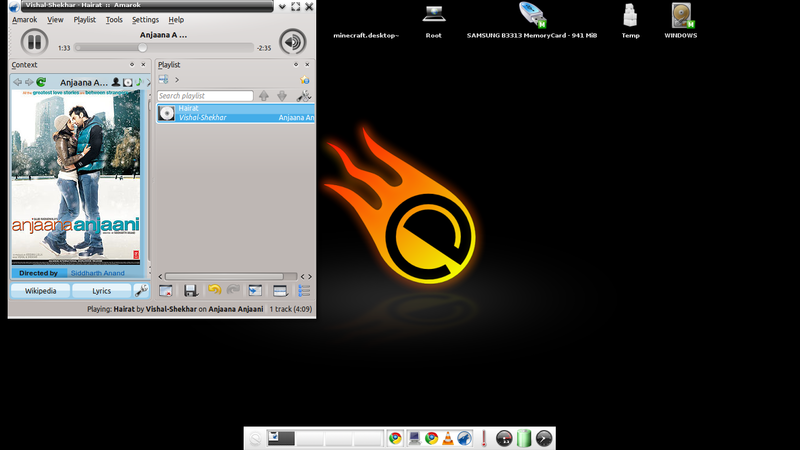
O ícone do Amarok na área de notificação não funciona por padrão no E17. Por isso, você deverá desativar a opção Mostrar ícone na área de notificação nas Opções gerais das preferências do Amarok.
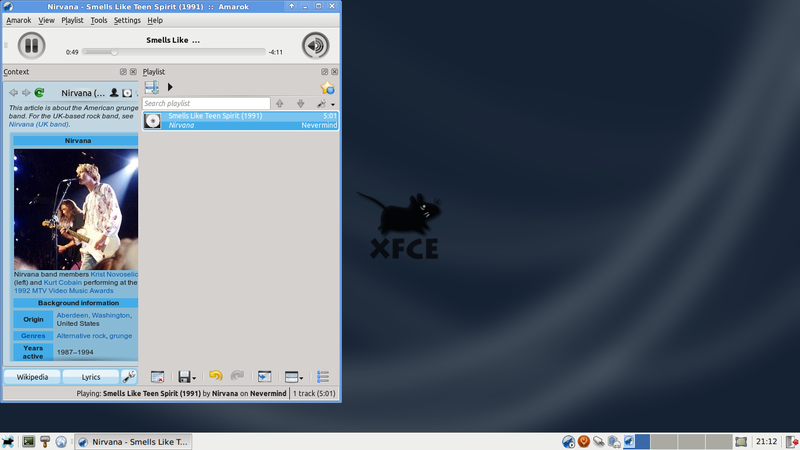
Para carregar o Amarok mais rápido, ative a opção Executar os serviços do KDE na inicialização em → → .
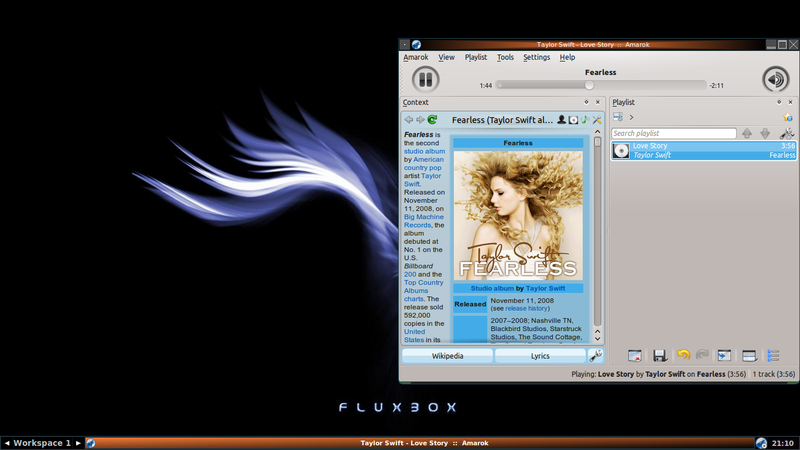
Se o Amarok estiver demorando demais para carregar, adicione exec kdeinit ao ~/.fluxbox/startup.
Atenção
Esta página precisa de imagens da versão do Amarok 2.8
Como você já deve saber, uma instalação normal do Windows não usa o KDE. Por isso, se quiser instalar o Amarok, não basta apenas baixar o pacote do programa. Você precisa instalar primeiro um compilador compatível. Aqui está descrito como baixar, instalar e executar o Amarok no sistema operacional Windows.
Se você tiver alguma dificuldade, visite a página do Amarok para Windows, onde estão localizadas as mais recentes referências sobre isso. Caso contrário, use o último dos seguintes endereços:
A instalação é muito simples, basta executar o arquivo '.exe' baixado.
Atenção
Se quiser fazer uma atualização, certifique-se de remover a sua instalação atual.
Segundo, escolha o local de instalação.
Se quiser alterar a localização padrão, selecione a opção Escolher... e defina um novo local.
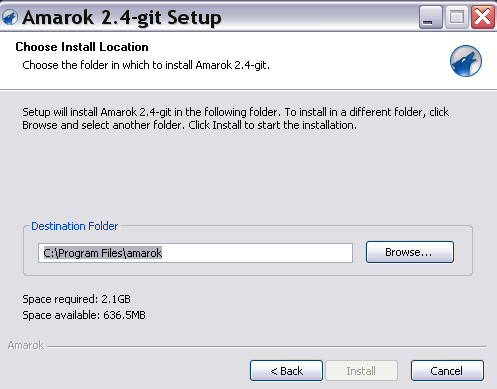
Atenção
No momento, o Macports 2.1.3 só oferece a versão 2.6.0, que está desatualizada
O Amarok pode ser instalado e usado no Mac® OS X.
Para instalar o Amarok no Mac® OS X, é necessário instalar primeiro o MacPorts a partir daqui. Assim que o MacPorts estiver instalado, é necessário executar o seguinte comando no terminal:
sudo port install amarok
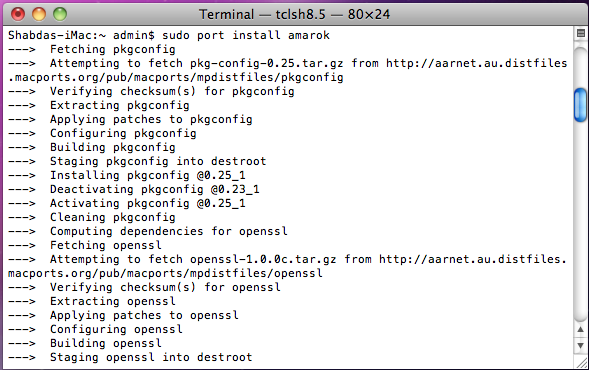
O comando port irá obter todas as dependências, compilá-las e instalá-las. Este processo poderá levar bastante tempo, de quatro a cinco horas em uma instalação recente.
Se tiver alguma dificuldade, existe uma página para resolução de problemas.